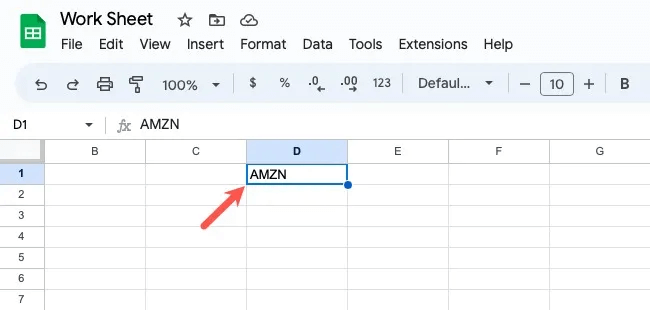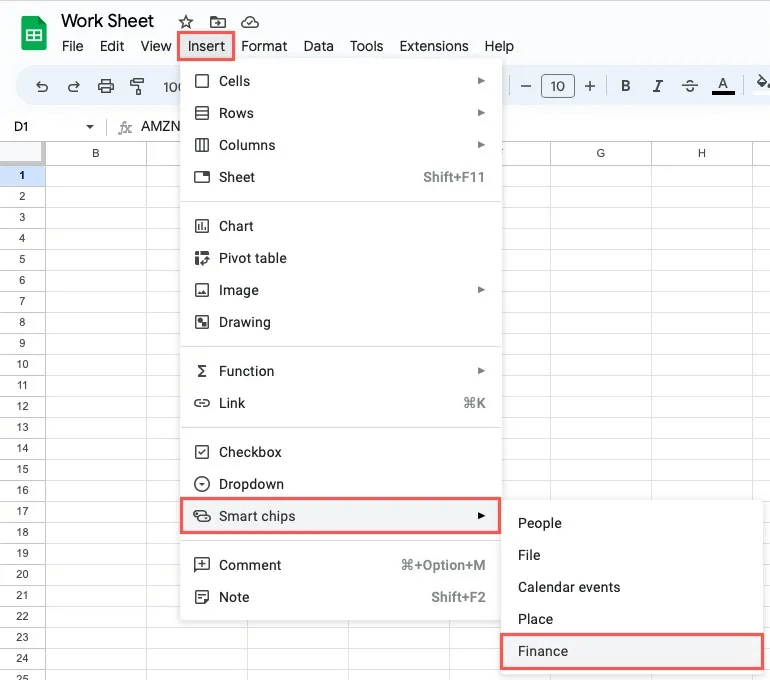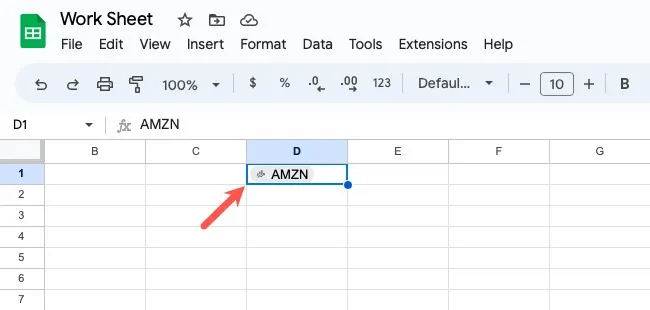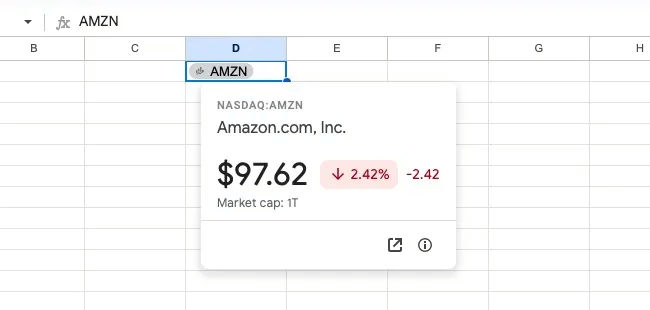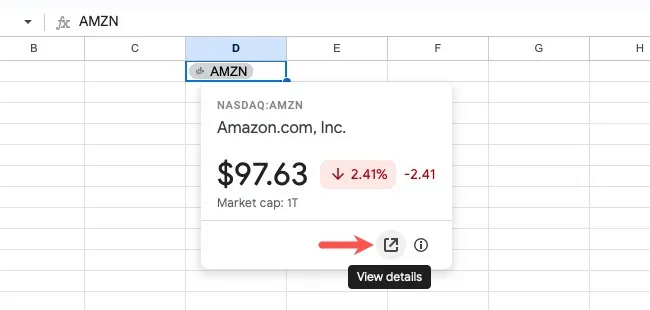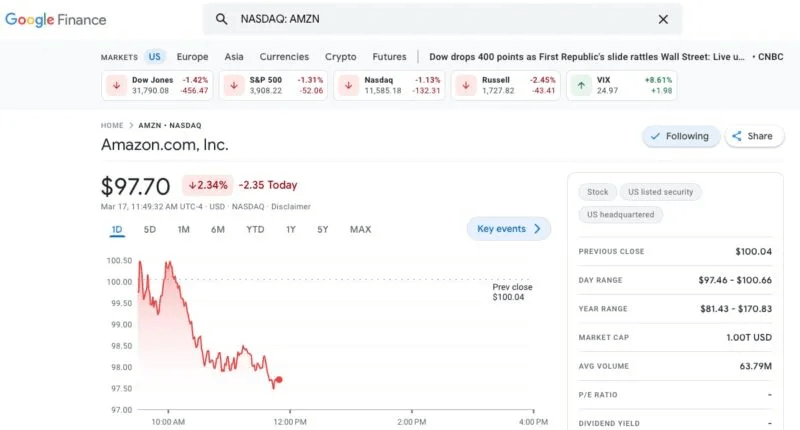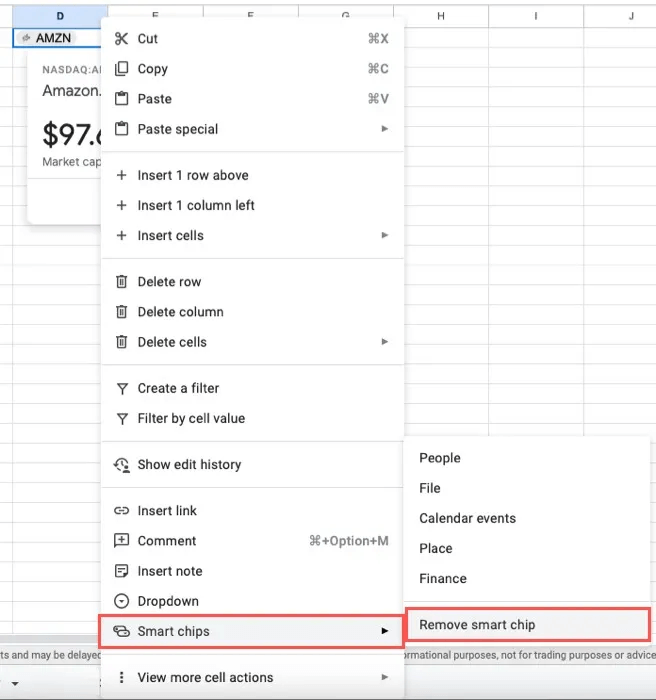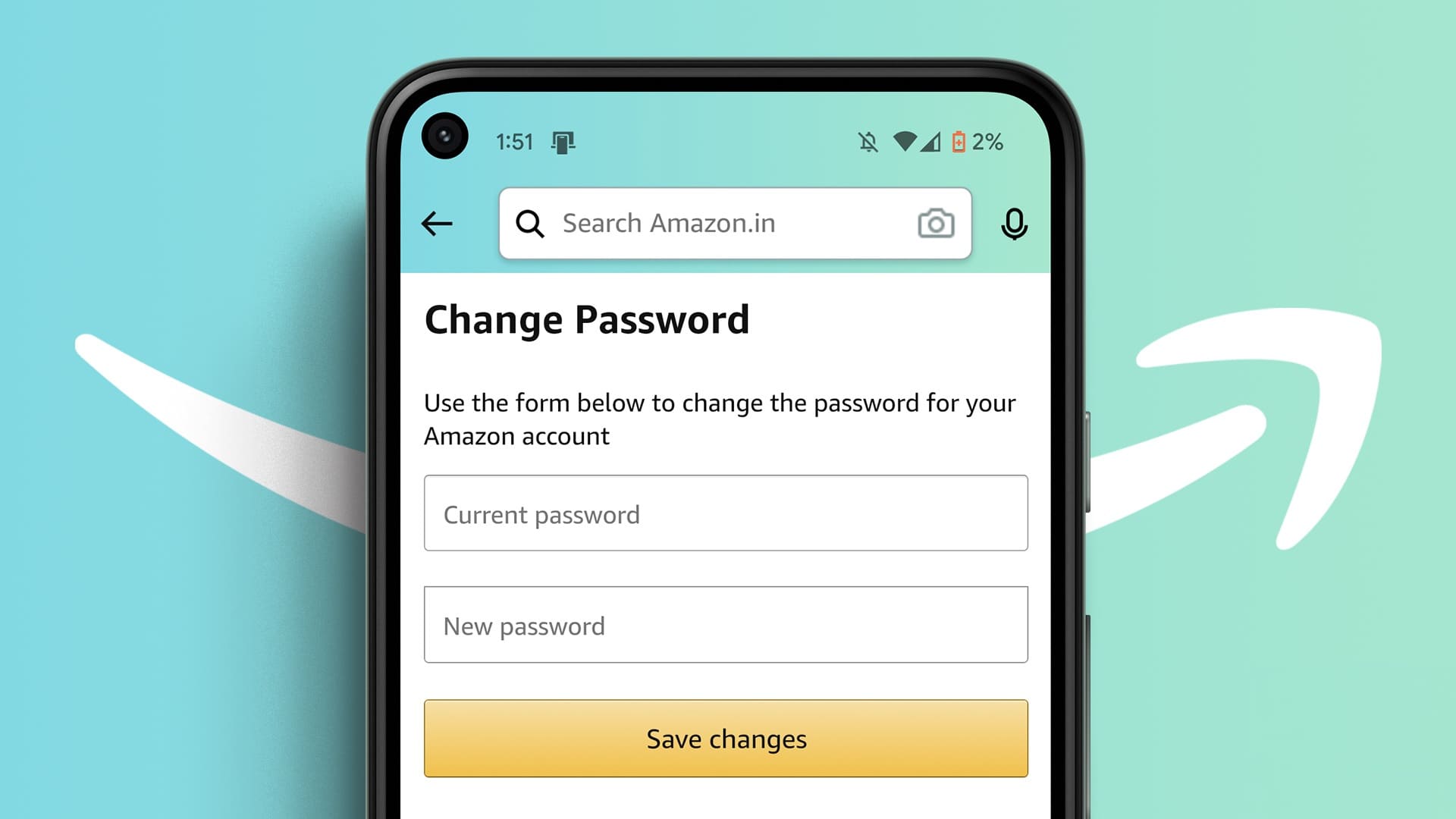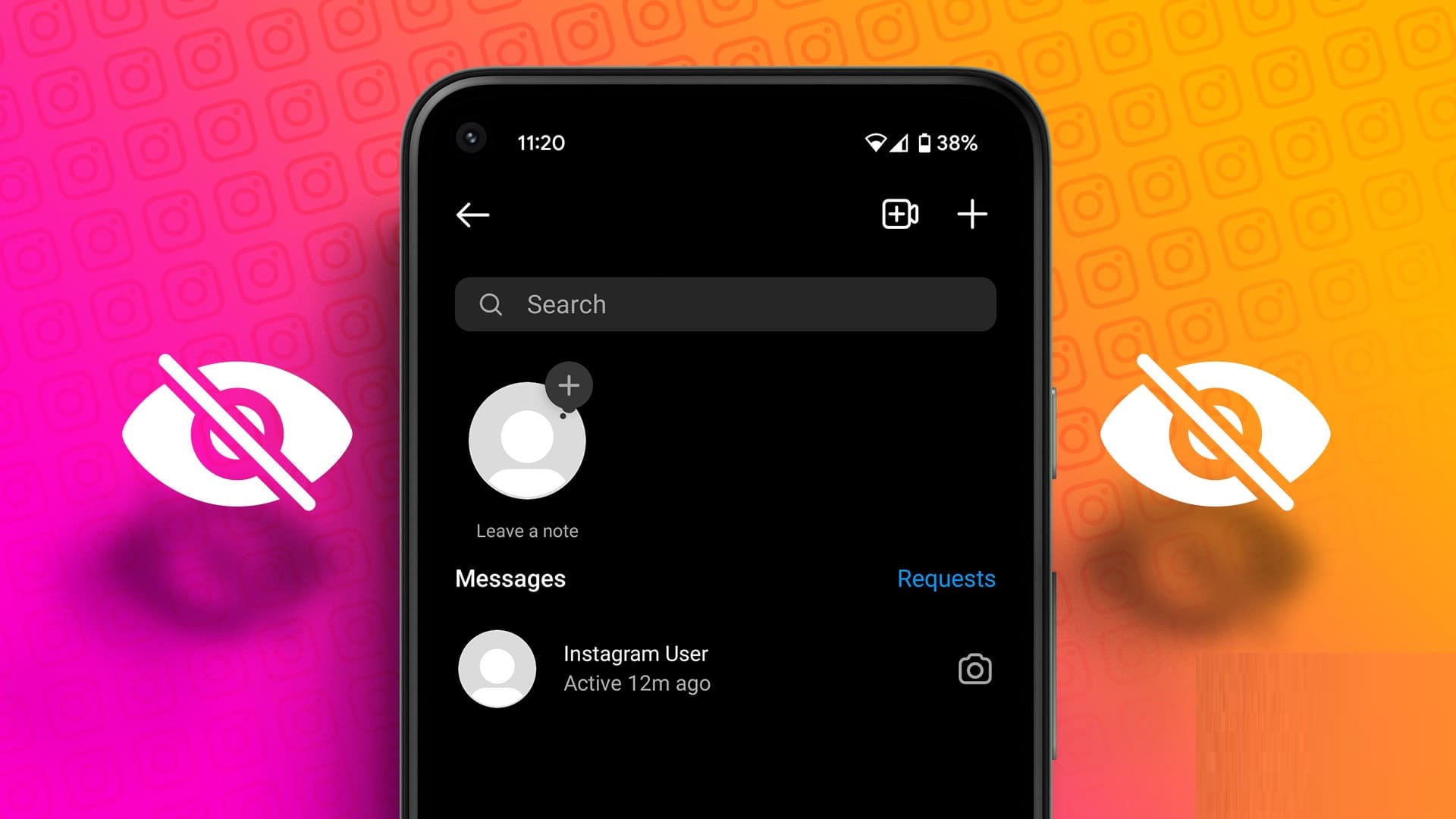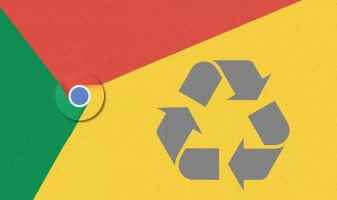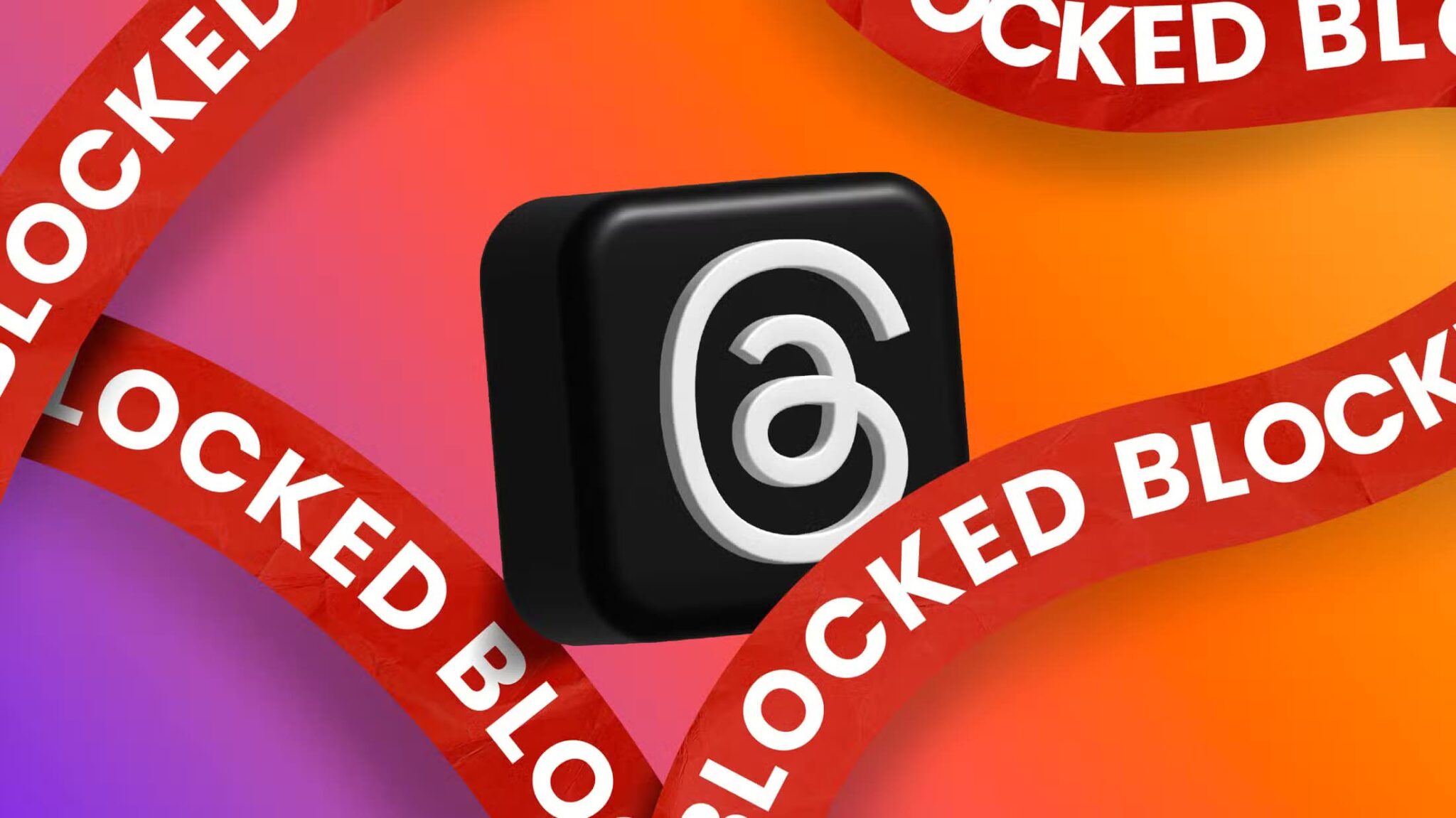Если вы хотите отслеживать акции и ценные бумаги, которые вас интересуют, вы можете получить доступ как к данным в режиме реального времени, так и к историческим данным в Google Таблицах. Используя смарт-чип или встроенные функции, вы всегда будете в курсе событий, связанных с вашими любимыми объектами Google Финансов.
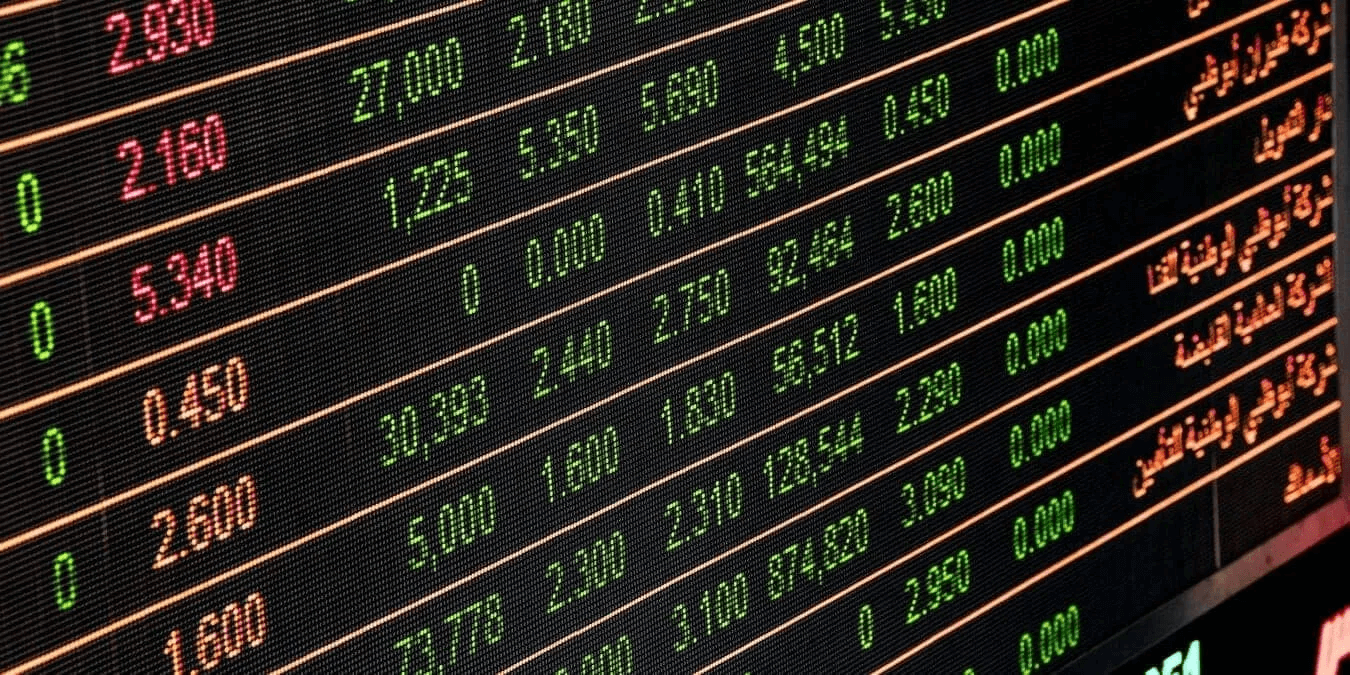
Как использовать Finance Smart Chip
Через Вход с смарт-чипом в сфере финансов В начале 2023 года в Google Таблицах вы сможете быстро получить информацию об акциях, паевых инвестиционных фондах и валютах. Данные, которые вы видите, взяты из Google Финансов.
- Входить Символ индикатора В клетке листа.
- Выделив ячейку, выполните одно из следующих действий, чтобы вставить смарт-слайд:
- Указать Вставка -> Умные чипы В меню выберите Финансы во всплывающем меню.
– Щелкните правой кнопкой мыши по ячейке и перейдите в Умные чипы , и выберите Финансы во всплывающем меню.
- Когда Google выделит курсор и данные, вы увидите умный чип в ячейке.
- Наведите курсор на смарт-слайд, чтобы просмотреть финансовые данные. Отображаемые данные зависят от типа компании. Например, ниже представлены данные Amazon, включая название, индекс листинга, цену и рыночную капитализацию.
- Чтобы узнать больше, нажмите на значок. Посмотреть подробности (Пойманная стрелка) внизу справа.
- Вы будете перенаправлены на страницу компании в Google Finance.
Удалить финансовый смарт-чип
Если вы хотите удалить чип Finance Smart Chip, добавленный вами в ячейку, выполните одно из двух действий:
- Чтобы удалить слайдер, сохранив значок курсора в ячейке, щелкните ячейку правой кнопкой мыши и выберите Умные чипы , и выберите «Удалите смарт-чип» во всплывающем меню.
- Чтобы удалить из ячейки и слайд, и символ, выделите ячейку и нажмите клавишу Delete.
Как использовать функцию GOOGLEFINANCE
Если вам нужны конкретные или исторические данные, используйте функцию GOOGLEFINANCE в Google Таблицах. При использовании этой формулы вы также получите данные напрямую из Google Финансов.
Синтаксис формулы: GOOGLEFINANCE(символ, атрибут, начальная дата, конечная дата, интервал), где требуется указать только первый аргумент — тикер. Каждый аргумент должен быть заключен в кавычки.
Прежде чем рассматривать примеры, давайте рассмотрим аргументы:
- код: Для получения наиболее точных результатов Google требует использовать как биржевой символ, так и тикер. Например, вы можете ввести «NASDAQ: AMZN». Если вы используете символ индикатора «АМЗН» Google просто подберёт для вас биржу. Вы также можете использовать для этого параметра ссылку на ячейку.
- Особенность: Это конкретный фрагмент данных, который вы хотите получить. Значение по умолчанию: "цена" Если оставить поле пустым, вы можете выбрать более 40 атрибутов, в зависимости от того, нужны ли вам данные в режиме реального времени, исторические данные или данные по общему паевому фонду. Хотя в наших примерах мы привели некоторые общие атрибуты, полный список можно посмотреть здесь. Страница руководства для редакторов Google Docs.
- Дата начала: Для исторических данных можно ввести начальную дату. Если вы включите аргумент, но исключите аргумент, следующий за ним, «дата_конца» После этого вы получите данные за этот конкретный день.
- Дата окончания срока: Для исторических данных вы можете ввести конечную дату или количество дней с начальной даты.
- Временной интервал: Также для исторических данных вы можете ввести: "ежедневно" أو "еженедельно" Для повторения данных можно использовать соответствующую цифру 1 или 7.
Теперь, когда вы знаете структуру формулы функции, а также аргументы, которые можно использовать, вот несколько примеров функции GOOGLEFINANCE.
Примеры функций Google Finance
Используя следующую формулу, мы получаем текущую цену на Amazon (AMZN). Помните, что цена — это атрибут по умолчанию, если аргумент пустой.
=GOOGLEFINANCE("NASDAQ:AMZN")
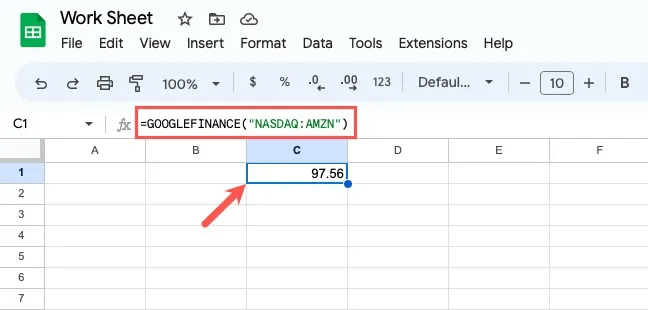
Используя следующую формулу, мы получаем текущую 52-недельную максимальную цену Amazon.
=GOOGLEFINANCE("NASDAQ:AMZN","HIGH52")
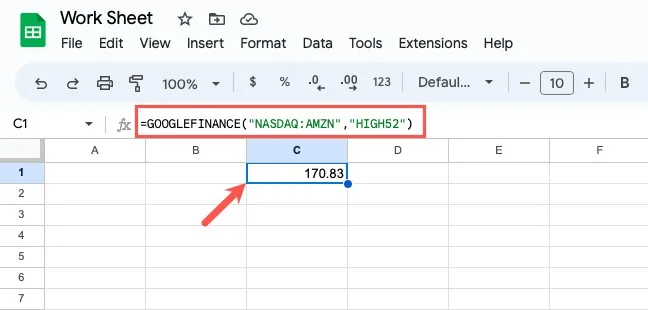
Теперь давайте посмотрим на исторические данные по Amazon. Используя следующую формулу, мы получаем минимальную цену на 1 января 2020 года.
=GOOGLEFINANCE("NASDAQ:AMZN","LOW","1/1/2020")
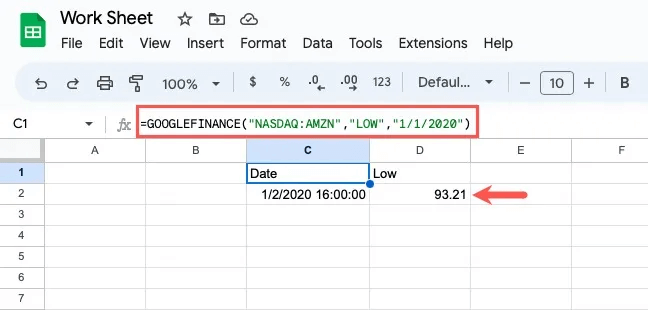
В другом примере мы получаем цену открытия с той же начальной и конечной датой — 10 января 2020 года.
=GOOGLEFINANCE("NASDAQ:AMZN","OPEN","1/1/2020","1/10/2020")
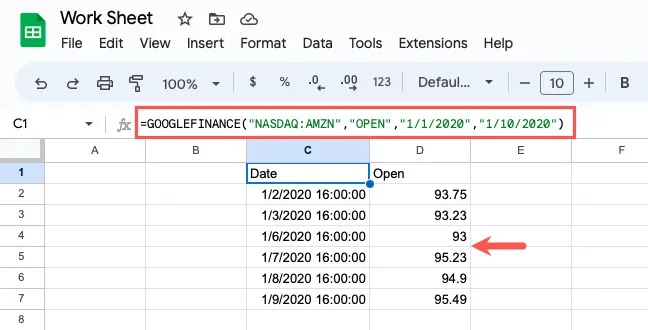
В этом примере мы получаем цену закрытия с той же начальной датой, конечной датой 1 июня 2020 года и недельным интервалом.
=GOOGLEFINANCE("NASDAQ:AMZN","CLOSE","1/1/2020","6/1/2020","WEEKLY")
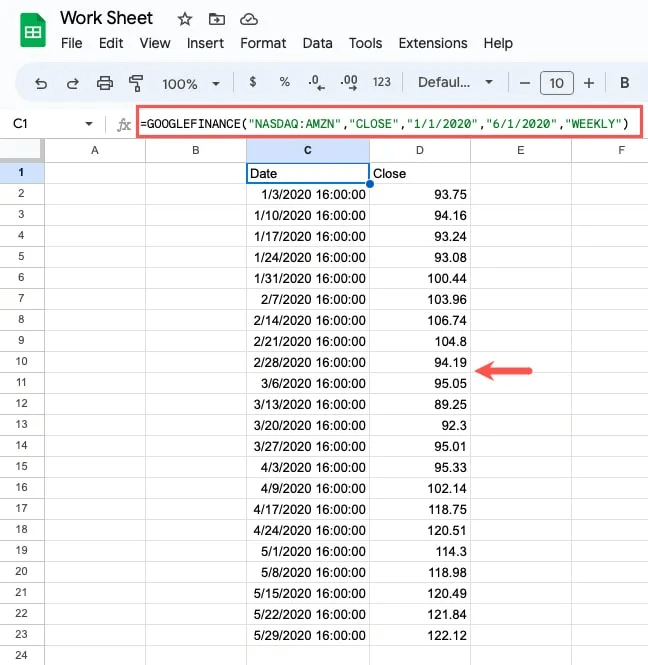
Примечание: информация может поступать с задержкой до 20 минут. Дополнительную информацию см. Отказ от ответственности Google Finance.
Часто задаваемые вопросы:
В1: Google Finance закрыт?
Ответ: Мобильное приложение Google Finance было удалено из Google Play в 2015 году, а API Google Finance больше не доступен пользователям. Однако веб-сайт Google Finance был обновлён и перезапущен в 2020 году с добавлением дополнительных функций, а функционал GOOGLEFINANCE по-прежнему позволяет предоставлять финансовые данные в Google Таблицах.
В2: Какие еще типы финансовых функций поддерживаются Google Таблицами?
Ответ: Вы можете делать все: от расчета сложных процентов до годовой доходности ценных бумаг, а также отслеживать акции в Google Таблицах.
Полный список финансовых функций см. по ссылке Список вакансий в Google ТаблицахВы можете оставить поле ключевого слова пустым и выбрать "финансовый" в раскрывающемся меню «Достаточно узкий» Чтобы просмотреть весь список.
В3: Есть ли в Microsoft Excel стандартная функция?
Ответ: Подписчики могут Microsoft 365 Используйте тип данных «Акции».
Введите символ курсора в ячейку и перейдите на вкладку "данные" , и выберите «Акции» В разделе «Типы данных» выберите нужную сущность на появившейся боковой панели, затем используйте кнопку «Вставить данные», которая появляется рядом с ячейкой, чтобы вставить нужные данные об инвентаре.
Для просмотра исторических данных вы также можете посмотреть: Функция STOCKHISTORY в Excel.